Beim Arbeiten mit Familien im Familieneditor oder beim Arbeiten im Projektmanager können Sie einen 3D-Volumenkörper erstellen, indem Sie ein 2D-Profil extrudieren.
 Video: Erstellen einer Extrusion
Video: Erstellen einer Extrusion
Informationen zur Verwendung von Extrusionen in Familien finden Sie unter Abhängigkeiten für Familiengeometrie.
Extrusionen für Volumen- oder Abzugskörper sind am einfachsten zu erstellen. Sie skizzieren ein 2D-Profil der Form auf einer Arbeitsebene und extrudieren anschließend das Profil lotrecht zur Ebene, auf der es skizziert wurde.
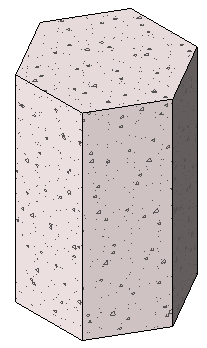
Beispiel für eine polygonale, isolierte Betonfundamentextrusion
Bevor Sie die Extrusion für die Form erstellen, können Sie den Anfangs- und Endpunkt der Extrusion und damit die Tiefe der Form festlegen. Standardmäßig liegt der Startpunkt bei 0. Die Arbeitsebene braucht nicht der Anfangs- oder Endpunkt der Extrusion zu sein, sie wird lediglich zum Skizzieren und zum Festlegen der Richtung für die Extrusion verwendet.
Im Folgenden wird ein allgemeines Verfahren zum Erstellen von Volumen- oder Abzugskörpern durch Extrusion beschrieben. Die einzelnen Schritte können variieren, je nachdem, was Sie entwerfen möchten.
So erstellen Sie eine Extrusion für einen Volumen- oder Abzugskörper
- Führen Sie im Familieneditor auf der Registerkarte Erstellen
 Gruppe Formen einen der folgenden Schritte aus:
Gruppe Formen einen der folgenden Schritte aus:
- Klicken Sie auf
 (Extrusion).
(Extrusion).
- Klicken Sie auf Dropdown-Menü Abzugskörperform

 (Abzugskörper – Extrusion).
(Abzugskörper – Extrusion).
Anmerkung: Legen Sie gegebenenfalls die Arbeitsebene fest, bevor Sie die Form für die Extrusion skizzieren. Klicken Sie auf Registerkarte Erstellen Gruppe Arbeitsebene
Gruppe Arbeitsebene 
 (Festlegen).
(Festlegen).
- Klicken Sie auf
- Skizzieren Sie mithilfe der Skizzierwerkzeuge das Extrusionsprofil:
- Um einen einzelnen Volumenkörper zu erstellen, skizzieren Sie eine geschlossene Schleife.
- Sollen mehrere Körper erstellt werden, skizzieren Sie mehrere einander nicht schneidende geschlossene Schleifen.
- Geben Sie in der Eigenschaftenpalette die Extrusionseigenschaften an:
- Soll das Profil vom standardmäßigen Anfangspunkt 0 aus extrudiert werden, geben Sie unter Abhängigkeiten für Extrusionsende einen positiven oder negativen Wert für die Extrusionstiefe ein.
Mit diesem Wert ändern Sie den Endpunkt der Extrusion.
Anmerkung: Nachdem die Extrusion erstellt wurde, wird der Wert für die Extrusionstiefe nicht beibehalten. Wenn Sie mehrere Extrusionen mit demselben Endpunkt erstellen möchten, skizzieren Sie sie, wählen sie aus und weisen ihnen den Endpunkt zu. - Wenn Sie einen anderen Anfangspunkt für die Extrusion benötigen, geben Sie unter Abhängigkeiten einen neuen Wert für Extrusionsbeginn ein.
- Um die Sichtbarkeit eines durch Extrusion erstellten Volumenkörpers festzulegen, klicken Sie unter Grafiken für Überschreibungen Sichtbarkeit/Grafiken auf Bearbeiten und geben die Sichtbarkeitseinstellungen an.
- Um einem durch Extrusion erstellten Volumenkörper ein Material nach Kategorie zuzuweisen, klicken Sie unter Materialien und Oberflächen in das Feld Material und dann auf
 , um ein Material anzugeben.
, um ein Material anzugeben.
- Um einen durch Extrusion erstellten Volumenkörper einer Unterkategorie zuzuweisen, wählen Sie unter ID-Daten unter Unterkategorie eine Unterkategorie.
- Klicken Sie auf Apply (Anwenden).
- Soll das Profil vom standardmäßigen Anfangspunkt 0 aus extrudiert werden, geben Sie unter Abhängigkeiten für Extrusionsende einen positiven oder negativen Wert für die Extrusionstiefe ein.
- Klicken Sie auf Registerkarte Ändern | Extrusion erstellen
 Gruppe Modus
Gruppe Modus 
 (Bearbeitungsmodus beenden).
(Bearbeitungsmodus beenden).
Revit beendet die Extrusion und wechselt in die Ansicht, in der mit der Erstellung der Extrusion begonnen wurde.
- Um die Extrusion anzuzeigen, öffnen Sie eine 3D-Ansicht.
- Sie können die Größe der Verschmelzung in der 3D-Ansicht ändern, indem Sie sie auswählen und mithilfe von Griffen bearbeiten.